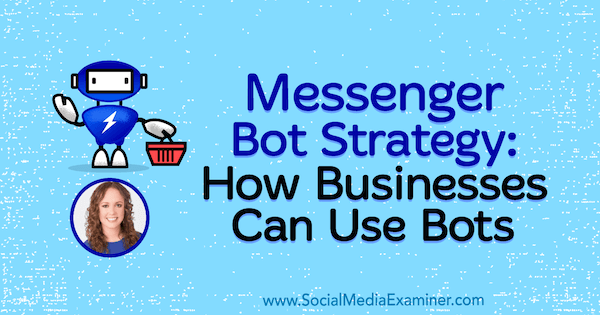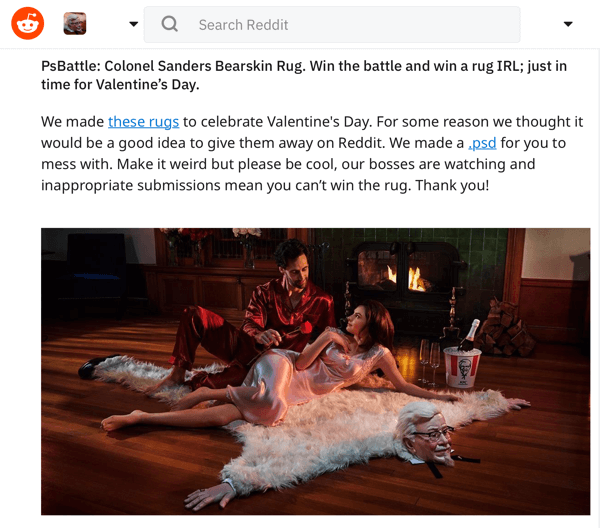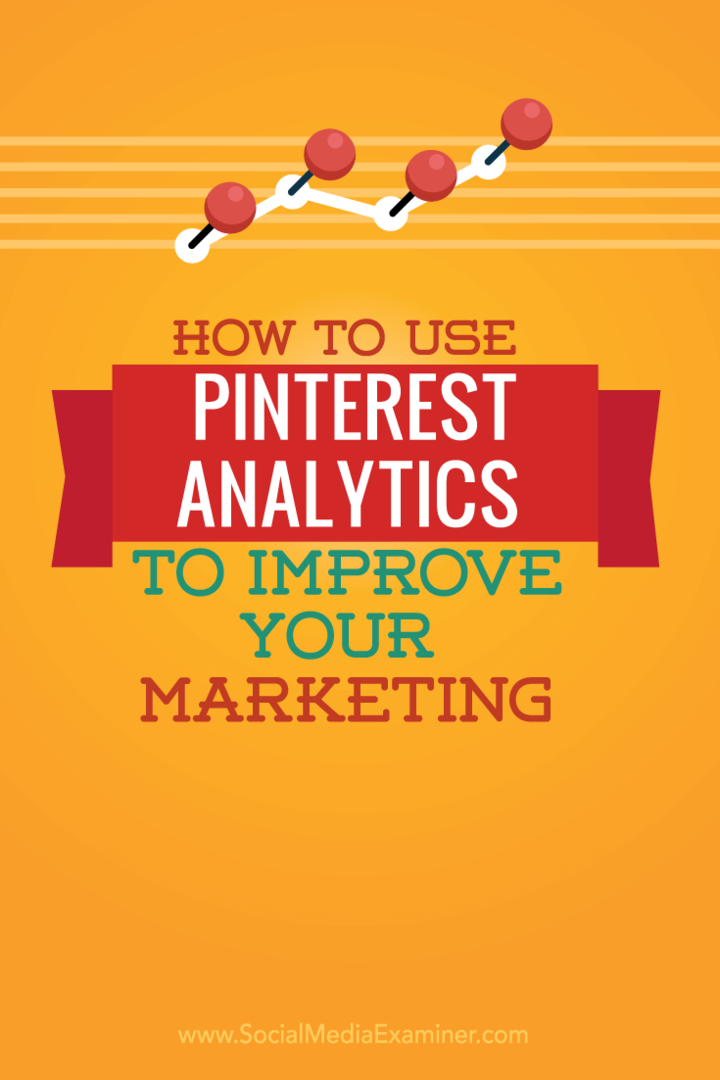Comment afficher les panneaux de performances cachés sous Windows 10
Microsoft Windows 10 Héros / / September 28, 2020
Dernière mise à jour le

Si vous souhaitez garder un œil sur les performances de votre PC, vous pouvez manipuler le Gestionnaire des tâches ou la barre de jeu pour vous fournir les données dont vous avez besoin.
Windows 10 possède des panneaux de performances cachés que vous pouvez afficher sous forme de superpositions flottantes. Vous pouvez le faire en manipulant le Gestionnaire des tâches ou en utilisant la barre de jeu. Voici un aperçu de ce que vous faites.
Superpositions flottantes du gestionnaire de tâches
Le Gestionnaire des tâches regorge de statistiques de performances que vous pouvez afficher. Pour les trouver, ouvrez le Gestionnaire des tâches en cliquant avec le bouton droit sur la barre des tâches et sélectionnez Gestionnaire des tâches. Ou, vous pouvez utiliser le raccourci clavier Ctrl + Maj + Echap. Une fois ouvert, cliquez sur Options> Toujours au top pour le faire apparaître au-dessus des autres fenêtres d'application.
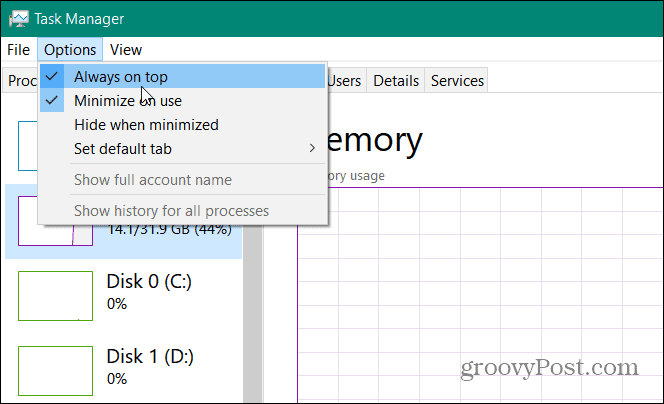
Ensuite, dans l'onglet Performance, choisissez le graphique que vous souhaitez voir. Vous pouvez choisir parmi CPU, mémoire, périphériques de stockage, connexions réseau ou GPU. Ensuite, vous pouvez le redimensionner dans une fenêtre plus petite. Ensuite, placez-le n'importe où sur votre écran où vous voulez qu'il apparaisse.
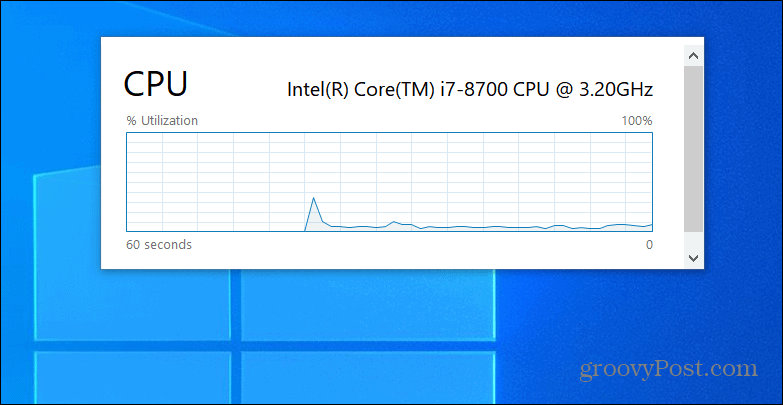
Pour agrandir à nouveau le gestionnaire de tâches, double-cliquez à l'intérieur ou cliquez avec le bouton droit de la souris et décochez «Vue de résumé du graphique» dans le menu.
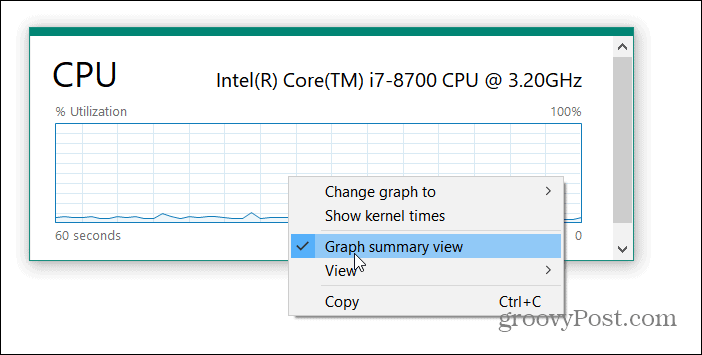
Vous pouvez également garder un œil sur plusieurs graphiques de performances à la fois en redimensionnant la fenêtre comme dans l'exemple ci-dessous.
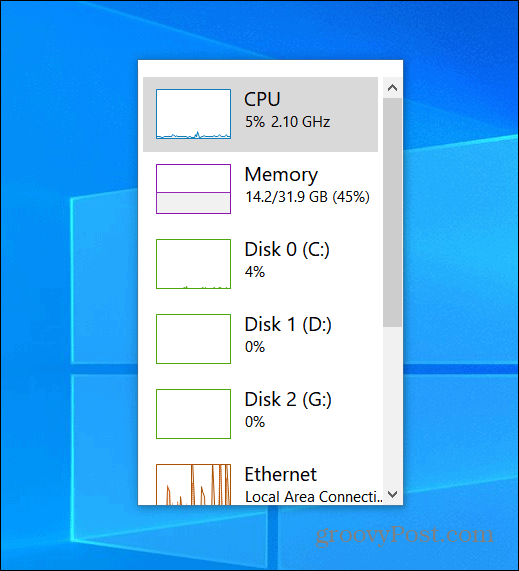
Panneaux de performance de la barre de jeu
Vous pouvez également utiliser la barre de jeu intégrée pour obtenir des graphiques de performances. Pour faire apparaître la barre de jeu, cliquez sur Touche Windows + G. Ensuite, vous verrez le graphique de performance qui se trouve dans le coin inférieur gauche de l'écran.
Si la barre de jeu ne vous convient pas, rendez-vous sur Paramètres> Jeux> Xbox Game Bar et assurez-vous que son raccourci clavier est activé. Si vous ne voyez pas la fenêtre Performances, cliquez sur le bouton Performances dans le menu de la barre de jeu.
Cliquez sur le bouton Épingler à côté de X dans la barre de titre. Cela épinglera le graphique et vous pourrez frapper Touche Windows + G encore une fois pour fermer tout sauf le graphique de performance. Ensuite, vous pouvez le déplacer n'importe où sur l'écran qui fonctionne le mieux pour vous.
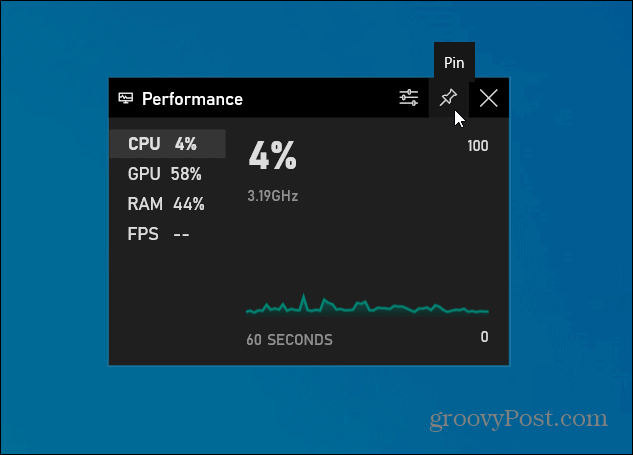
Voici un exemple d'utilisation à la fois du gestionnaire de tâches et de la barre de jeu en tant que graphiques de performances masqués:
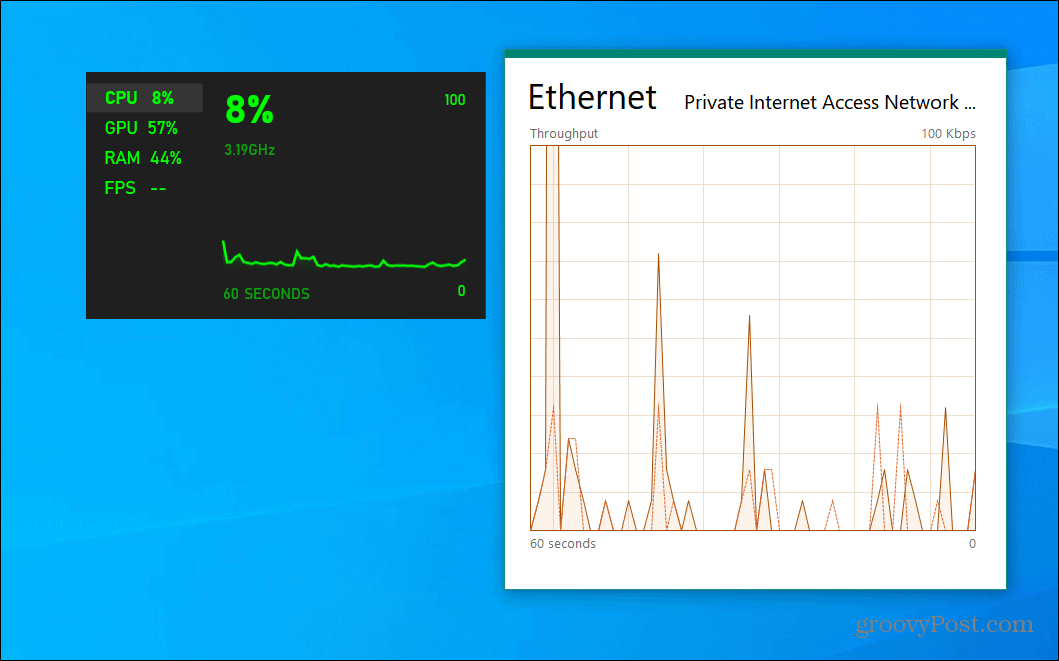
Notez que vous pouvez également cliquer sur le bouton Paramètres des options de performance pour contrôler la couleur d'accentuation, la superposition a un arrière-plan transparent et choisissez les métriques affichées, c'est-à-dire CPU, GPU, RAM et FPS. Et pour masquer à nouveau l'écran Performances, ouvrez l'interface de la barre de jeu et cliquez sur l'icône d'épingle pour le détacher.
Qu'est-ce que le capital personnel? Bilan 2019, y compris comment nous l'utilisons pour gérer l'argent
Que vous commenciez par investir ou que vous soyez un trader chevronné, Personal Capital a quelque chose pour tout le monde. Voici un aperçu du ...